Obsah
Tento článok ilustruje použitie kódu formátu čísla v programe Excel na zmenu vzhľadu čísla. Skutočné číslo sa nemení, zobrazuje sa v paneli vzorcov pri zmene formátu čísla. Formátovanie čísla v programe Excel je veľmi výkonná a nevyhnutná funkcia potrebná na zobrazenie údajov zrozumiteľným a zmysluplným spôsobom pre používateľov, pričom neovplyvňuje výpočty.
Stiahnite si cvičebnicu
Stiahnite si tento cvičebný zošit, aby ste si počas čítania tohto článku precvičili svoje zručnosti.
Kódy formátov.xlsxČo je kód formátu čísla v programe Excel
Na formátovanie čísla môžeme použiť vstavané formáty, ako je mena, percento, účtovný formát, dátum, čas atď., ktoré poskytuje Excel.
Niekedy si to však môže vyžadovať vlastné formátovanie Pri vytváraní vlastného formátu čísla môžeme určiť až štyri časti kódu formátu, ktoré sú určené na pozitívne čísla, negatívne čísla, nula hodnoty a text postupne Pozrime sa na príklad:
#,###.00 ; [Red] (#,####.00) ; "-" ; "USD"@
| Kód formátu | Formát predstavuje | Vysvetlenie |
|---|---|---|
| #,###.00 | Kladné čísla | 2 desatinné číslo čísla a tisíc oddeľovač. |
| [Red] (#,####.00) | Záporné čísla | 2 desatinné číslo čísla a tisíc oddeľovač uzavretý v zátvorky a červenej farby . |
| "-" | Nuly | Zobrazuje pomlčka (-) namiesto nula. |
| "USD"@ | Text | Pridáva USD pred všetkými textami. |
Pravidlá formátovania programu Excel
- Ak vložíme len jednu časť kódu, bude sa aplikovať na všetky čísla.
- V prípade iba dvoch sekcií kódu sa prvá sekcia použije pre kladné a nulové sekcie. A druhá sekcia sa použije pre záporné čísla.
- V číselnom formáte kódu s tromi sekciami sa tieto sekcie použijú postupne pre kladné, záporné a nulové čísla.
- Ak existuje štvrtý oddiel, bude pracovať s textovým obsahom, nie s číslom.
- Všetky časti formátovacieho kódu musíme oddeliť bodkočiarkou.
- Ak chceme preskočiť časť kódu formátu čísla, musíme tam umiestniť bodkočiarku.
- Na spojenie alebo spojenie dvoch hodnôt môžeme použiť textový operátor ampersand (&).
Zástupné znaky pre číslice a zástupné znaky
| Kód | Popis |
|---|---|
| Číselný znak, # | Zobrazuje len významné čísla v čísle, nepovoľuje nevýznamné nuly. Zástupca číslice |
| Nula, 0 | Zobrazuje nevýznamné nuly. Zástupca číslice. |
| Otáznik,? | Pridá medzery pre nevýznamné nuly na oboch stranách desatinnej čiarky. Hoci sa nuly nezobrazia, zarovná sa to s desatinnou čiarkou. Zástupca číslice. |
| Na znamenie, @ | Zástupný text. |
6 rôznych spôsobov vloženia vlastného formátu čísla
1. Stránka kontextové menu v programe Excel poskytuje možnosť Formátovanie buniek pomenovaný ako Formátovanie buniek. Pomocou možností Formátovanie buniek môžeme zmeniť formát vybranej bunky. Môžeme otvoriť kontextové menu jednoduchým kliknutím na pravé tlačidlo našej myši na vybranej bunky.
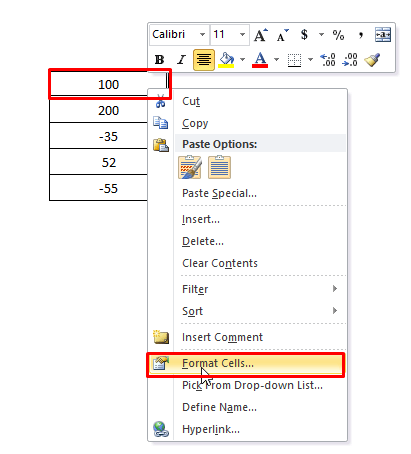
2. Môžeme tiež ísť do Sekcia buniek z Karta Domov . Potom z Karta Formát vybrať . Možnosť Formátovať bunky.

3. Tlač Alt + H + O + E na vašom klávesnica aby sa Otvorí sa okno Formátovať bunky.
4. Môžeme tiež ísť do Číselná sekcia z Karta Domov . Potom z Formát čísla rozbaľovací zoznam vybrať . Možnosť Viac formátov čísel.

5. Ďalším spôsobom je prejsť na Číselná sekcia z Karta Domov ... kliknite na . Formátovanie buniek: Číslo šípka otvoriť Okno Formátovanie buniek.
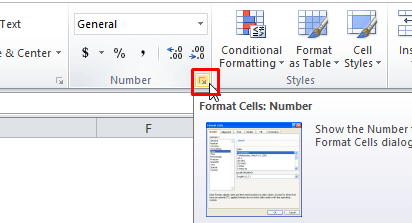
6. Vyberte . Bunky a Stlačením klávesovej skratky Ctrl + 1 otvoríte . Formátovanie buniek okno .
Teraz, keď máte Okno Formátovanie buniek otvorené, v Karta Číslo vybrať Vlastné z Zoznam kategórií.

V Typ vstupného poľa napíšte svoj kód formátu čísla a potom kliknite na OK .
13 spôsobov použitia kódu formátu čísla programu Excel
1. Použitie kódu formátu Excel na zobrazenie textu s číslom
1.1 Textové reťazce
Ak chcete zobraziť text s číslami, uzavrite textové znaky do dvojitých úvodzoviek (" "). Vyskúšajte napríklad nasledujúci kód, ktorý zobrazí Pozitívne text po kladné čísla a Negatívne text po záporné čísla
#,##0.00" Kladný ";#,##0.00" Záporný" 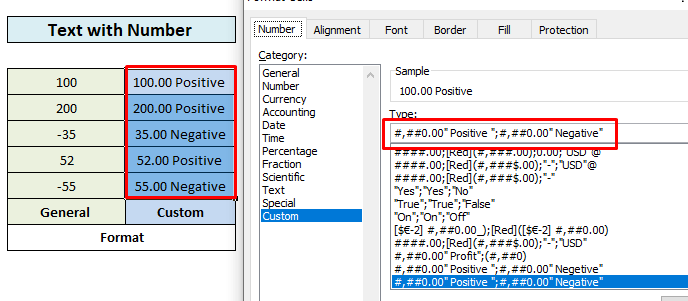
1.2 Jeden znak
Zobrazenie jeden znak s číslom musíme pred jeden znak spätné lomítko (\). Vložme nasledujúci kód formátu P po kladné čísla a N po záporné čísla .
#,##0.00 P;#,##0.00\N 
Prečítajte si viac: Ako naformátovať vlastné číslo bunky s textom v programe Excel (4 spôsoby)
2. Pridávanie desatinných miest, medzier, farieb a podmienok v programe Excel pomocou kódu formátu čísla
2.1 Desatinné miesta
V číselnom formáte kódu je umiestnenie desatinná čiarka je vyjadrený pomocou a obdobie (.) zatiaľ čo číslo z desatinné miesta požadovaná hodnota je reprezentovaná nuly (0) Na nasledujúcej snímke obrazovky sme ukázali niekoľko formátovacích kódov na zobrazenie pozícia z desatinná čiarka a číslo z desatinné miesta po ňom.
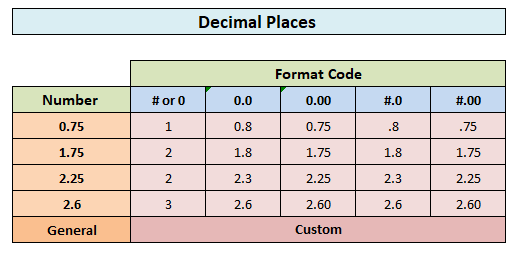
Poznámka: Ak dáme # podpísať pred . desatinná čiarka v kóde formátu čísla, čísla, ktoré sú menej ako . 1 začne s desatinná čiarka ako .75. Na druhej strane, ak vložíme 0 pred desatinná čiarka , naformátované číslo bude začínať znakom nula ako 0.75.
2.2 Priestory
Ak chceme pridať medzery pre nevýznamné nuly na oboch stranách desatinnej čiarky, môžeme použiť otáznik (?). Ten zarovná desatinné čiarky pri formátovaní pomocou písma s pevnou šírkou.
2.3 Farba
Ak chceme určiť farbu pre ľubovoľnú časť číselného formátu, môžeme si vybrať jednu z ôsmich dostupných farieb. Názov farby musí byť uzavretý v hranatých zátvorkách. Musíme ho tiež uviesť ako prvú položku časti číselného kódu.
K dispozícii sú tieto farby: [ Čierna ] [ Modrá ] [ Azúrová ] [ Zelená ] [ Purpurová ] [ Červená ] [ Biela ] [ Žltá]
Uveďme si príklad:

2.4 Podmienky
Môžeme použiť podmienky na stránke kód formátu ktorá sa použije na čísla len vtedy, keď je splnená podmienka. V tomto príklade sme použili červenú farbu pre čísla, ktoré sú rovná alebo menšia ako . 100 a modrá farba pre čísla, ktoré sú väčší ako . 100.
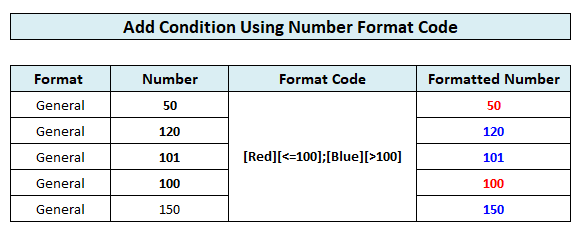
2.5 Modifikátor opakujúcich sa znakov
Použitie Hviezdička (*) znamenie môže opakovať a znak Opakuje sa znak, ktorý je bezprostredne po . hviezdička kým sa nezaplní šírka bunky .

2.6 Oddeľovač tisícov
Čiarka (,) je zástupný symbol, ktorý sa používa v kóde formátu čísla na zobrazenie tisíc oddeľovačov v čísle. Môže sa použiť aj na označenie správania sa číslic k tisíce a milióny.

2.7 Pridanie odrážok k číslu
Môžeme pridať priestor sa rovná šírka postava buď z ľavý okraj alebo pravý okraj pomocou podčiarkovník ( _ ) do kódu formátu.
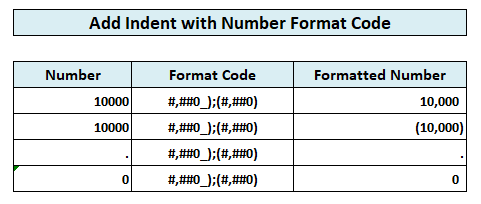
Prečítajte si viac: Vlastný formát čísla: milióny s jedným desatinným miestom v programe Excel (6 spôsobov)
Podobné čítanie:
- Ako zaokrúhľovať čísla v programe Excel (4 jednoduché spôsoby)
- Ako zaokrúhľovať desatinné čísla v programe Excel (4 jednoduché spôsoby)
- Excel zaokrúhľuje na najbližších 10000 (5 najjednoduchších spôsobov)
- Ako formátovať číslo v tisícoch K a miliónoch M v programe Excel (4 spôsoby)
- Ako pridať symbol meny v programe Excel (6 spôsobov)
3. Použitie zlomkov, percent a vedeckého zápisu v programe Excel pomocou kódu formátu čísla
3.1 Zlomky
Zlomky možno zobraziť rôznymi spôsobmi, ktoré možno určiť kódom formátu čísla. Ak chcete zobraziť desatinné číslo ako zlomok musíme zahrnúť lomítko (/) v číselnom kóde a priestor na oddelenie celé číslo časť.

Preddefinované formáty zlomkov zarovnávajú čísla zlomkov podľa znak lomítka (/) . Môžeme to realizovať pomocou príkazu otáznik (?) namiesto značka libry (#).

3.2 Percentá
Percentá sa môžu zobrazovať aj rôznymi spôsobmi v závislosti od kódu formátu. Môžeme zobraziť zlomkové percentá alebo dokonca uveďte . číslo z významné číslice s desatinnými miestami

3.3 Vedecký zápis
Kód formátu čísla sa používa na zobrazenie veľmi veľké alebo malé čísla v vedecký zápis formát, aby bol ľahšie čitateľný. Musíme použiť jeden z kódov exponentu, ako napr. E+, e+, E-, e- v číselnom kóde. číslo # alebo 0 za exponentom určuje číslo z číslice v exponente. Kódy "E-" alebo "e- " umiestnite znamienko mínus (-) podľa záporné exponenty . Kódy "E+" alebo "e+ " umiestnite znamienko mínus (-) podľa záporné exponenty a znamienko plus (+) podľa kladné exponenty.

Prečítajte si viac: Ako previesť číslo na percento v programe Excel (3 rýchle spôsoby)
4. Použitie kódu formátu čísla na formátovanie dátumu a času v programe Excel
Pomocou nasledujúcich kódov môžeme zobrazovať dátumy a časy v rôznych formátoch podľa potreby.
| Zobrazenie | Kód formátu | Výstup |
|---|---|---|
| Roky | yy | 00-99 |
| Roky | yyyy | 1900-9999 |
| Mesiace | m | 1-12 |
| Mesiace | mm | 01-12 |
| Mesiace | mmm | január-december |
| Mesiace | mmmm | Január - december |
| Mesiace | mmmmm | J-D |
| Dni | d | 1-31 |
| Dni | dd | 01-31 |
| Dni | ddd | Ne-So |
| Dni | dddd | Nedeľa-sobota |
| Hodiny | h | 0-23 |
| Hodiny | hh | 00-23 |
| Zápisnica | m | 0-59 |
| Zápisnica | mm | 00-59 |
| Sekundy | s | 0-59 |
| Sekundy | ss | 00-59 |
| Čas | h AM/PM | 4 AM |
| Čas | h:mm AM/PM | 16:36 |
| Čas | h:mm:ss A/P | 16:36:03 |
| Čas | h:mm:ss:00 | 4:36:03:75 |
| Uplynulý čas (hodiny a minúty) | [h]:mm | 1:02 |
| Uplynulý čas( minúty a sekundy) | [mm]:ss | 62:16 |
| Uplynulý čas (sekundy a stotiny) | [ss]:00 | 3735.80 |
Prečítajte si viac: Vlastný formát čísla programu Excel Viac podmienok
Poznámky
- V prípade, že používame 'm' alebo "mm" okamžite po h' alebo 'hh' alebo pred 's s' kód, zobrazí sa zápisnice namiesto mesiace .
- Ak formát obsahuje AM alebo PM v ňom bude hodina založená na 12-hodinový V opačnom prípade je hodina založená na 24 hodín denne hodiny.
Záver
Teraz už vieme, ako používať formát číselného kódu v programe Excel. Dúfajme, že vás to povzbudí k istejšiemu používaniu tejto funkcie. Akékoľvek otázky alebo návrhy nezabudnite uviesť do komentára nižšie.

